Kaip pakeisti kalbą „Facebook“ Grįžti į anglų kalbą
Įvairios / / April 03, 2023
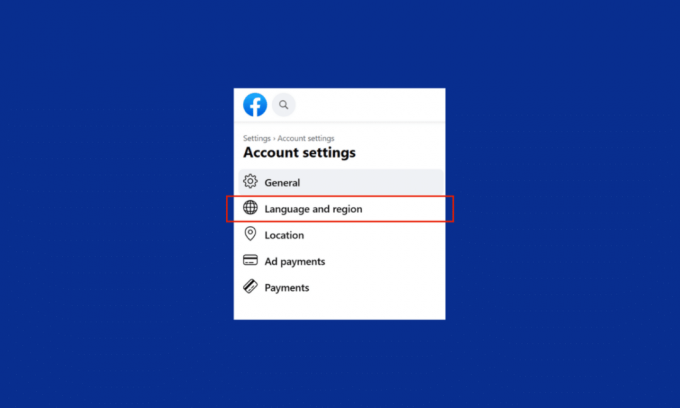
„Facebook“ pakeitė daugelio žmonių gyvenimus, o daugelis kitų rado būdų, kaip atsikratyti streso. Programėlės ypatybės pritraukė prie jos visus, o milijonai vartotojų kasdien susikurdavo paskyras. Naudodami bet kurią programą paprastai susiduriame su daugybe užklausų ir susiduriame su sunkumais jas sprendžiant. Lygiai taip pat kai kurie „Facebook“ vartotojai nori žinoti, kaip pakeisti „Facebook“ kalbą atgal į anglų kalbą. Taigi, jei ir jūs norite žinoti, kaip pakeisti mano „Facebook“ į originalo kalbą, t. y. anglų, daugiau neieškokite! Šiame straipsnyje paaiškinsime, kaip „Facebook“ programoje ir svetainėje pakeisti „Facebook“ kalbą atgal į anglų kalbą. Taigi, pradėkime!
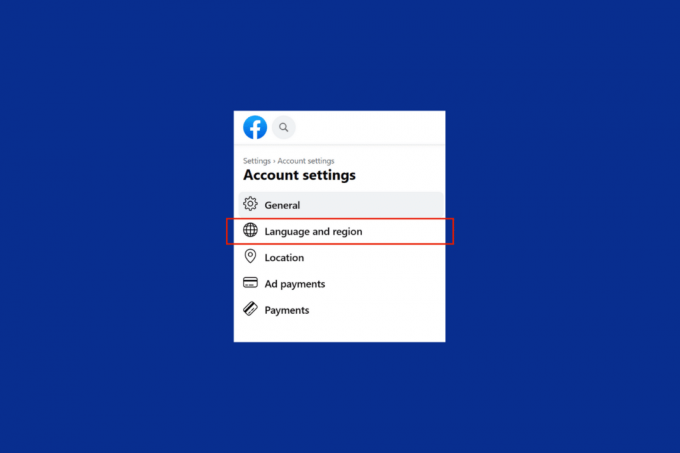
Turinys
- Kaip pakeisti kalbą „Facebook“ Grįžti į anglų kalbą
- Kodėl mano „Facebook“ yra neteisinga kalba?
- Kaip sutaisyti kalbą atgal į anglų kalbą?
- Kaip pakeisti „Facebook“ į originalo kalbą?
- Kaip pakeisti kalbą „Facebook“ kompiuteryje?
- Kaip pakeisti „Facebook“ kalbą mobiliojoje programoje?
- Kaip pakeisti „Facebook“ kalbą mobiliojoje naršyklėje?
Kaip pakeisti kalbą „Facebook“ Grįžti į anglų kalbą
„Facebook“ yra viena iš tų socialinės žiniasklaidos platformų, kurios per pirmuosius dešimtmečius sulaukė didelio populiarumo. Vartotojai mėgo užmegzti ryšius užsienyje ir susirasti draugų. Tačiau viskas gali pasidaryti netvarkinga, jei netyčia pakeisite kalbą. Tačiau nesijaudinkite, nes šis straipsnis padės išmokti pakeisti „Facebook“ kalbą atgal į anglų kalbą.
Greitas atsakymas
Jei jūsų „Facebook“ kalba buvo pakeista į kalbą, kurios nesuprantate, galite atlikti šiuos veiksmus, kad pakeistumėte ją į anglų kalbą:
1. Prisijungti tavo Facebook paskyra FB programėlėje.
2. Bakstelėkite mėsainio piktogramos skirtukas ir tada pasirinkite Krumpliaračio piktograma.
3. Tada bakstelėkite Paskyros piktograma > Žemės rutulio piktograma.
4. Bakstelėkite pirmas variantas iš meniu ir pasirinkite norima kalba.
Kodėl mano „Facebook“ yra neteisinga kalba?
Priežastis, kodėl jūsų „Facebook“ yra neteisinga kalba, yra ta, kad jūsų nustatymai buvo pakeisti. Viskas išliks tokia pati, kol vėl rankiniu būdu nepakeisite kalbos nustatymų. Jei ne jūs, kažkas kitas galėjo pakeisti kalbą, kad tik jus išjuoktų ar apgautų.
Kaip sutaisyti kalbą atgal į anglų kalbą?
Niekas iš tikrųjų negali suprasti visų pasaulio kalbų. Netgi programose veiksmus galime atlikti tik mums pažįstama kalba. Keičiant įrenginį arba „Facebook“ nustatymai kita kalba yra labai sunku, nes negalime suprasti kalbos. Tačiau nesijaudinkite, nes esame čia, kad padėtume jums, kaip pakeisti „Facebook“ kalbą atgal į anglų kalbą.
Atlikite toliau nurodytus veiksmus ir pakeiskite „Facebook“ kalbą atgal į anglų kalbą.
Pastaba: Įsitikinkite, kad radote meniu parinkčių piktogramos kurios aprašytos toliau nurodytuose veiksmuose, kad patektumėte į kalbos nustatymų meniu.
1. Atidaryk Facebook programa jūsų iOS arba Android prietaisas.
Pastaba: Įsitikinkite, kad esate prisijungę prie savo Facebook paskyra.
2. Bakstelėkite mėsainio piktograma iš viršutinės dešinės sklaidos kanalo ekrano pusės.

3. Bakstelėkite krumpliaračio piktogramos parinktis.

4. Tada bakstelėkite pirmas variantas su Paskyros piktograma iš meniu sąrašo.

5. Tada bakstelėkite gaublio piktograma.
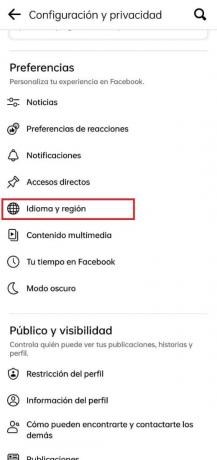
6. Atidarytame puslapyje bakstelėkite pirmas variantas.

7. Galiausiai braukite žemyn ir bakstelėkite Anglų parinktį iš kalbų sąrašo.

Taip pat Skaitykite: Kaip pakeisti kalbą „Disney Plus Roku TV“.
Kaip pakeisti „Facebook“ į originalo kalbą?
Norėdami sužinoti, kaip pakeisti „Facebook“ į originalo kalbą, vadovaukitės aukščiau paminėtus veiksmus.
Kaip pakeisti kalbą „Facebook“ kompiuteryje?
Štai kaip galite pakeisti mano „Facebook“ į originalo kalbą kompiuteryje:
1. Aplankykite Facebook svetainė ir Prisijungti į savo paskyrą pateikdami reikalingi kredencialai.
2. Pagrindiniame puslapyje spustelėkite profilio piktograma iš viršutinio dešiniojo kampo.
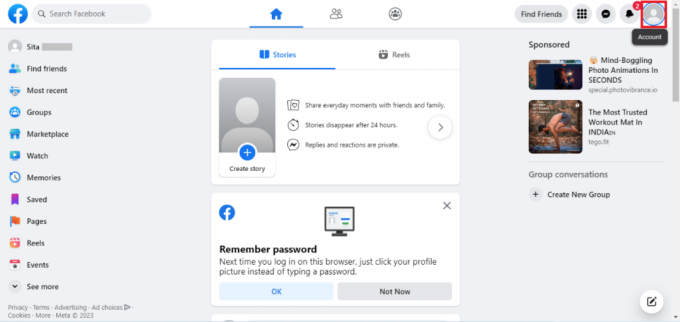
3. Spustelėkite Nustatymai ir privatumas iš iškylančio meniu.

4. Tada spustelėkite Kalba iš parinkčių sąrašo.

5. Atidarytame skirtuke spustelėkite Redaguoti už Facebook kalba variantas.

6. Spustelėkite ant išplėsti parinktį šalia dabartinė kalba ir pasirinkite Pageidautina kalba.
Pastaba: anglų kalba (JK) bus pakeista ta kalba, kuria šiuo metu naudojate „Facebook“.
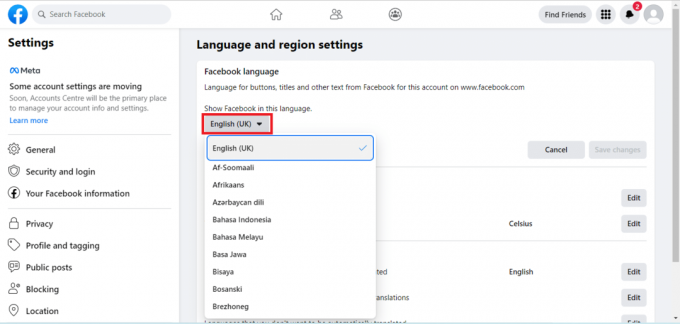
Taip pat Skaitykite: Kaip pakeisti avatarą „Facebook“.
Kaip pakeisti „Facebook“ kalbą mobiliojoje programoje?
Norėdami pakeisti „Facebook“ kalbą „Android“ arba „iOS“ programoje mobiliesiems, tiesiog atlikite paprastus veiksmus, kurie aptariami toliau:
1. Paleiskite Facebook programėlę savo išmaniajame telefone.
2. Bakstelėkite mėsainio piktogramos skirtukas > Nustatymai ir privatumas variantas.
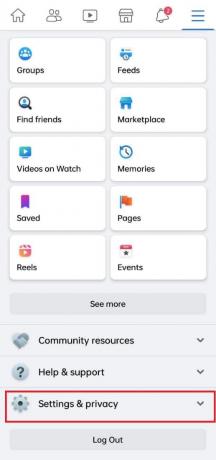
3. Atidarytame sąraše bakstelėkite Nustatymai.

4. Bakstelėkite Kalba ir regionas parinktį iš nustatymų sąrašo.
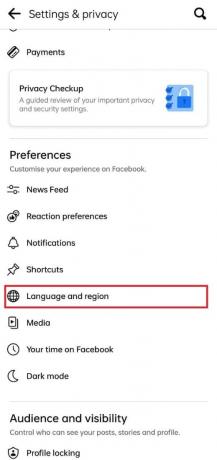
5. Toliau bakstelėkite Mygtukų, pavadinimų ir kito teksto iš „Facebook“ kalba variantas.
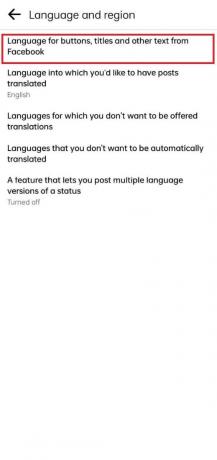
6. Bakstelėkite norima kalba kad norite pakeisti savo „Facebook“ kalbą.
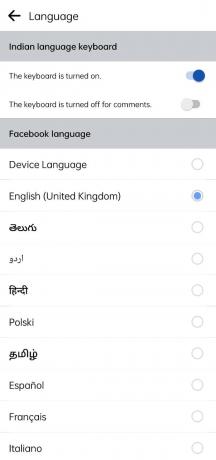
Taip pat Skaitykite: Kaip pakeisti kalbą LoL
Kaip pakeisti „Facebook“ kalbą mobiliojoje naršyklėje?
Štai kaip galite lengvai išmokti pakeisti „Facebook“ kalbą mobiliojoje naršyklėje:
1. Pasiekite savo Facebook paskyra savo mobiliojo telefono naršyklėje.
2. Viršutiniame dešiniajame pagrindinio puslapio kampe bakstelėkite mėsainio piktogramos skirtukas.

3. Paspausti Nustatymai ir privatumas >Kalba.
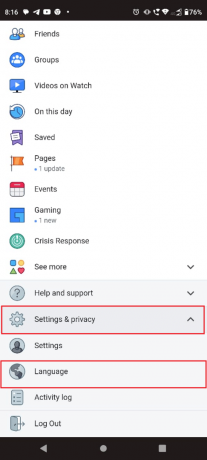
4. Bakstelėkite pageidaujama kalbos parinktis iš parinkčių sąrašo ekrane.

Rekomenduojamas:
- Kaip nemokamai skaityti tekstinius pranešimus iš kito telefono jiems nežinant
- Kaip paslėpti vaizdus „Discord Mobile“.
- Ar dvi „Facebook“ paskyros gali turėti tą patį el.
- Kaip pakeisti telefono numerį Facebook
Tikimės, kad išmokote kaip pakeisti Facebook kalbą atgal į anglų. Nedvejodami susisiekite su mumis su savo užklausomis ir pasiūlymais naudodami toliau pateiktą komentarų skyrių. Be to, praneškite mums, apie ką norite sužinoti toliau.



